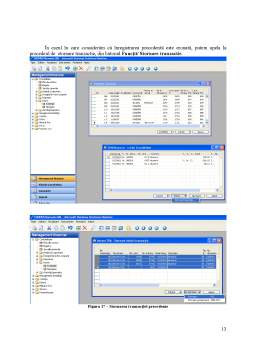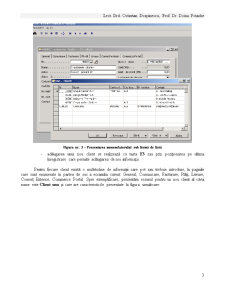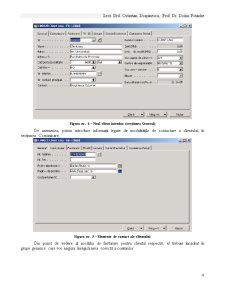Extras din curs
Navision este un produs de tip ERP promovat de compania Microsoft şi care se adresează în principiu organizaţiilor de dimensiuni medii/mari. Platforma generală spre care se va tinde constă într-o integrare a tehnologiilor web cu SQL Server + OLAP + Visual Studio .NET.
Ca mod de lucru general, trebuie cunoscut faptul că interfaţa grafică este organizată în 4 zone funcţionale:
1. Bara de meniu + bara de instrumente
2. Zona de acces la module (Management Financiar, Vanzari Marketing, Cumpărări, Depozit, Fabricaţie, Planificare Resurse, Service, Resurse Umane, Administrare, Comenzi rapide). De regulă aceste module se află în partea din stânga jos a ecranului de lucru.
3. Zona de opţiuni ale modulului curent selectat. Această zonă se actualizează pe măsură ce sunt selectate modulele şi se prezintă sub forma unui arbore, ale cărui ramuri/frunze ne vor conduce către funcţionalitatea efectivă.
4. Zona funcţională (zona de lucru efectiv) se află în partea central-dreaptă a ecranului şi conţine formularul/raportul curent, în funcţie de selecţiile precedente.
Figura nr. 1 – Zonele funcţionale din Navision
Înainte de a începe aplicaţii propriu-zise, trebuie făcute câteva precizări:
- Modelele de procese implementate în Navision nu coincid în toate cazurile cu modelele clasice întâlnite în România sau predate în cadrul altor discipline
- În cazul în care aveţi senzaţia că „v-aţi pierdut” în aplicaţie şi că nu mai deţineţi controlul, una dintre următoarele variante sunt posibile:
i. Fie chiar aţi pierdut controlul (ceea ce rar se poate întâmpla)
ii. Fie nu sunteţi poziţionaţi în modulul corect (adică de fapt încercaţi să căutaţi acul în alt car cu fân). Încercaţi aşadar să fiţi conştienţi de modulul în care lucraţi la momentul curent.
O prezentare clasică ar începe probabil cu „simpaticul” plan de conturi, însă având în vedere „gusturile” dvs. în materie de contabilitate, o să încercăm să amânăm puţin această pastilă amară şi să începem cu un nomenclator uzual. Adică ne vom strădui să introducem un nou client în baza de date. Oricum ar fi, fără puţine noţiuni contabile chiar nu se poate: fiind vorba de clienţi, în mod implicit este vorba de creanţe. Aşadar, selectăm modulul Managament Financiar, opţiunea Creanţe/Clienţi. Ca regulă generală, notaţiile din prezentul material vor respecta standardul:
Nume_modul/Nume_opţiune/Nume_subopţiune/...
Management Financiar/Creanţe/Clienţi
Figura nr. 2 – Ecranul nomenclatorului de clienţi
Este destul de dificil de prezentat în mod dinamic operaţiunile în cazul unui material static (scris) cum este cel de faţă, însă vom încerca să enumerăm principalele operaţiuni care se pot realiza:
- navigarea în cadrul setului de înregistrări: se utilizează butoanele săgeţi din bara de instrumente (primul, precedentul, următorul, ultimul)
- prezentarea clienţilor sub forma unei liste (asemănătoare cu una Excel): fie se acţionează tasta F5, fie butonul corespunzător din bara de instrumente (cel de la sfârşitul butoanelor de navigare)
Preview document
Conținut arhivă zip
- Lab_Navision_1.doc
- Lab_Navision_2.doc
- Lab_Navision_3.doc
- Lab_Navision_4.doc